Отправляйте красивые письма, делитесь классным контентом, привлекайте больше платящих клиентов. До 1 500 писем бесплатно.

+инструкция по их установке

Но далеко не все комментарии полезны. Многие из них — обыкновенный спам. Если сайт большой, то ручная модерация комментариев отнимает много времени. Оптимизировать работу помогут сторонние модули комментариев. Рассмотрим четыре наиболее удобных из них — платных и бесплатных.
Удобство для пользователей. Чтобы пользователь мог оставить комментарий, необходимо, чтобы на сайте существовал аккаунт этого пользователя. Если на вашем сайте нет личного кабинета, но вы хотите дать читателям возможность комментировать статьи, то сторонние сервисы комментариев — удобное решение. Через такой сервис посетители могут вести обсуждение в любом разделе сайта, где вы захотите его организовать.
Кроме этого, через сторонние сервисы в комментарии можно добавлять изображения и другие медиафайлы.
Автомодерация новых комментариев. Новые комментарии не пропускаются, если они содержат ссылки или нецензурную лексику. Все остальные публикуются автоматически.
Упрощенная авторизация. Например, можно один раз войти в Disqus или Cackle и оставлять комментарии на всех сайтах, где они используются.
Конечно, в каждой CMS уже присутствует встроенная система комментариев. Минус — чтобы прокомментировать страницу сайта, придется указать обязательные данные: логин, иногда — имя / фамилию, email. Сайтов в интернете много, и на каждом из них пользователю нужно будет указывать эти данные заново. Это неудобно, а значит, часть читателей поленится это сделать. С сервисами для комментирования пользователь не должен будет каждый раз проходить авторизацию на новом сайте.
Дальше я расскажу о самых удобных модулях комментирования, которые мне удалось попробовать лично.
Стоимость: от 700 рублей в месяц.
Достоинства Cackle:
Недостатки Cackle:
Чтобы воспользоваться сервисом, необходимо зарегистрировать аккаунт Cackle.
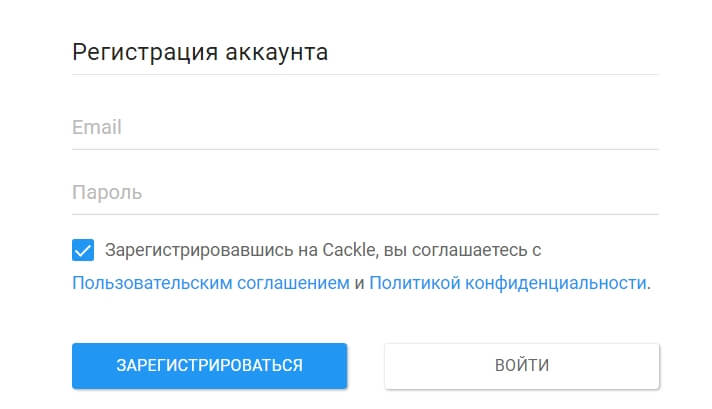
Нужно придумать длинный пароль и подтвердить активацию аккаунта через email. После авторизации прямо в кабинете Cackle нужно создать новый виджет.
Указываем домен нашего сайта и называем виджет (название только для нас — больше это имя нигде отображаться не будет).
Установить плагин можно двумя способами:
1) Скопировав HTML-код Cackle в HTML-код страницы, где нужен виджет комментариев.
2) Выбрав плагин для системы управления контентом, которая используется на вашем сайте.
Во втором случае для активации Cackle также понадобятся два ключа, которые вы можете взять здесь же, в личном кабинете на сайте сервиса.
Самая распространенная CMS в мире — это WordPress, поэтому предлагаю рассмотреть процесс установки именно для этой системы управления контентом.
Открываем админку WordPress, идем в раздел «Плагины»:
Здесь в поисковой строке вводим «Cackle» и выбираем пункт «Установить»:
В разделе админки «Комментарии» находим пункт «Cackle настройки». Вставляем полученные ранее ключи:
Расширенные параметры Cackle:
Я рекомендую активировать модерацию всех комментариев, содержащих URL, а также выбрать максимальное количество комментариев, которые будут выводиться на странице:
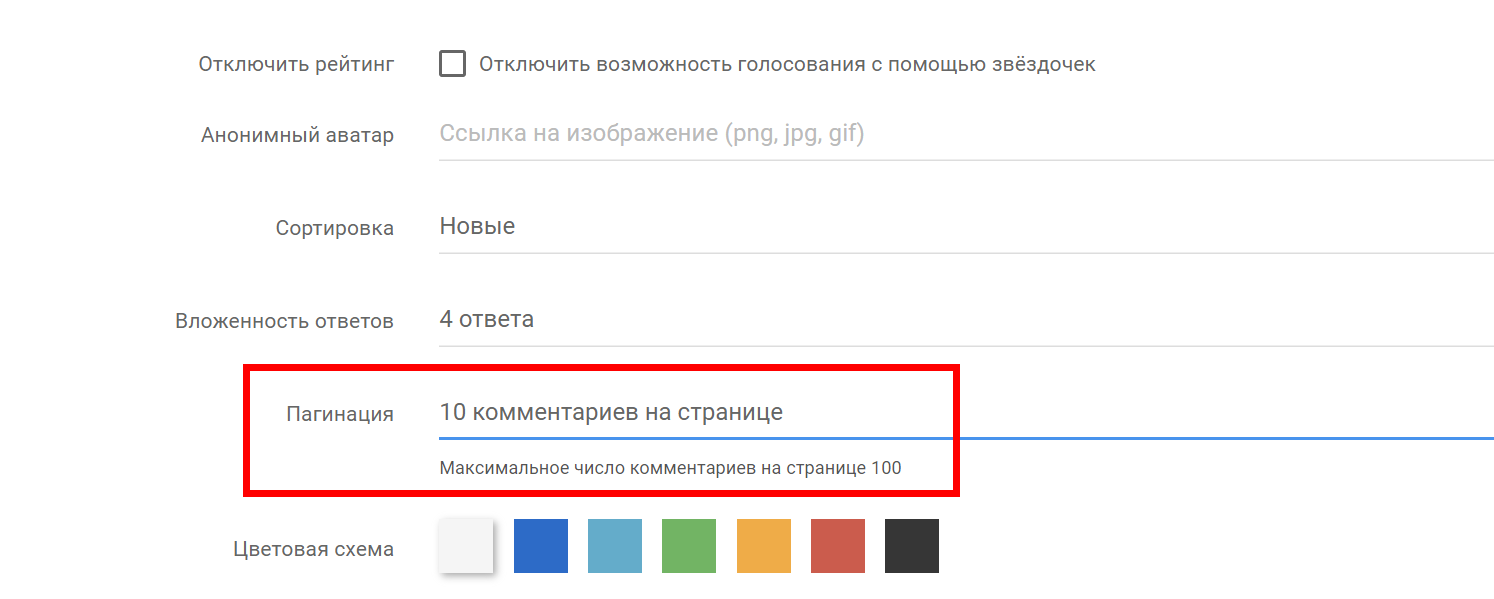
Пожалуй, самый популярный сервис комментариев для сайтов. Disqus используют как небольшие, так и крупные площадки.
Стоимость: $12 в месяц за самый дешевый тарифный план. Есть бесплатный тариф, при котором на сайте будет показываться реклама Disqus (но только в том случае, если ваш сайт достаточно популярен).
Преимущества Disqus:
Чтобы установить сервис комментариев на сайт, необходимо зарегистрировать аккаунт на сайте Disqus.
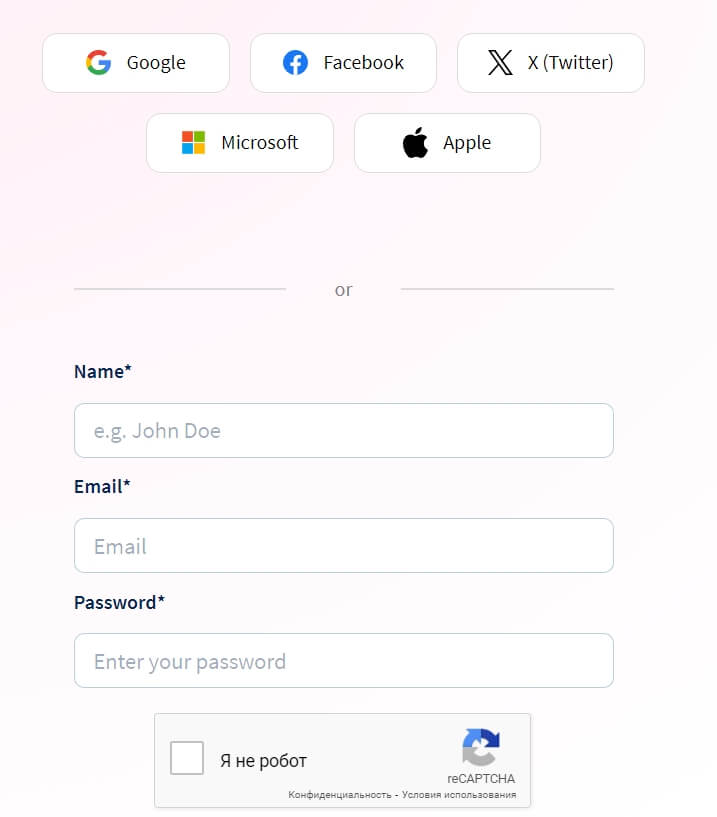
Теперь будем устанавливать модуль на свой сайт. Для этого выбираем пункт «I want to install Disqus on my site»:
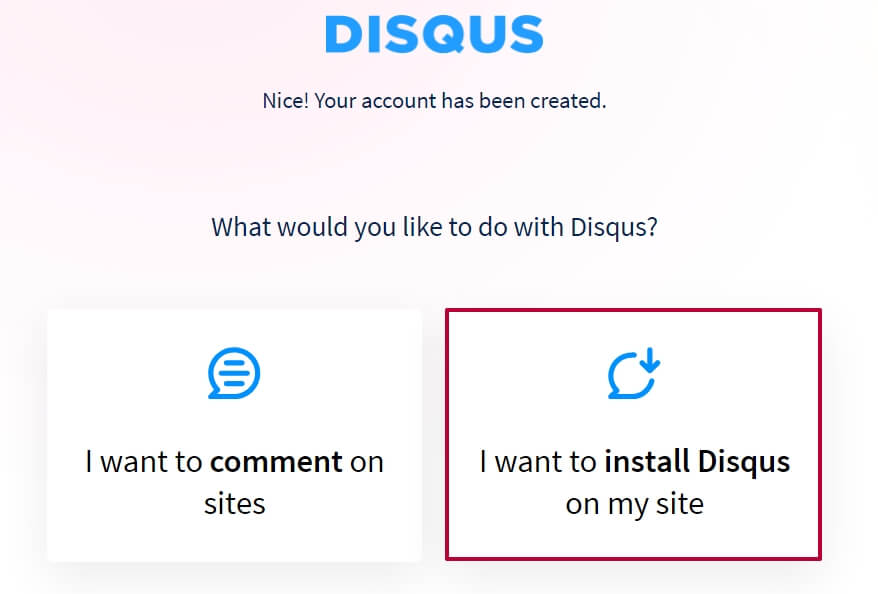
Заполняем все необходимые данные:
После заполнения всех полей выбираем пункт Create site. Теперь нас попросят выбрать план подписки. Для личного блога или некоммерческого сайта можно выбрать Basic — бесплатный план, при котором на сайте будет показываться реклама от сервиса.
Дальше нужно выбрать систему управления контентом, которая используется на вашем сайте:
Установить Disqus можно на любой, даже самописный сайт. В последнем случае система выдаст специальный код, который нужно встроить в код сайта:
Покажу, как установить Disqus на WordPress. Самый простой способ — открыть административную панель, выбрать раздел «Плагины», выбрать «Установленные» и в поисковой строке ввести Disqus:
Активируем плагин после установки — выбираем «Активировать» (Activate):
Есть два пути, как можно настроить Disqus на сайте через плагин: вручную либо автоматически. Предлагаю последний вариант, так как он гораздо удобнее и быстрее. На главной странице нас спросят, есть ли у нас Disqus-аккаунт:
Отвечаем «да» и копируем токен.
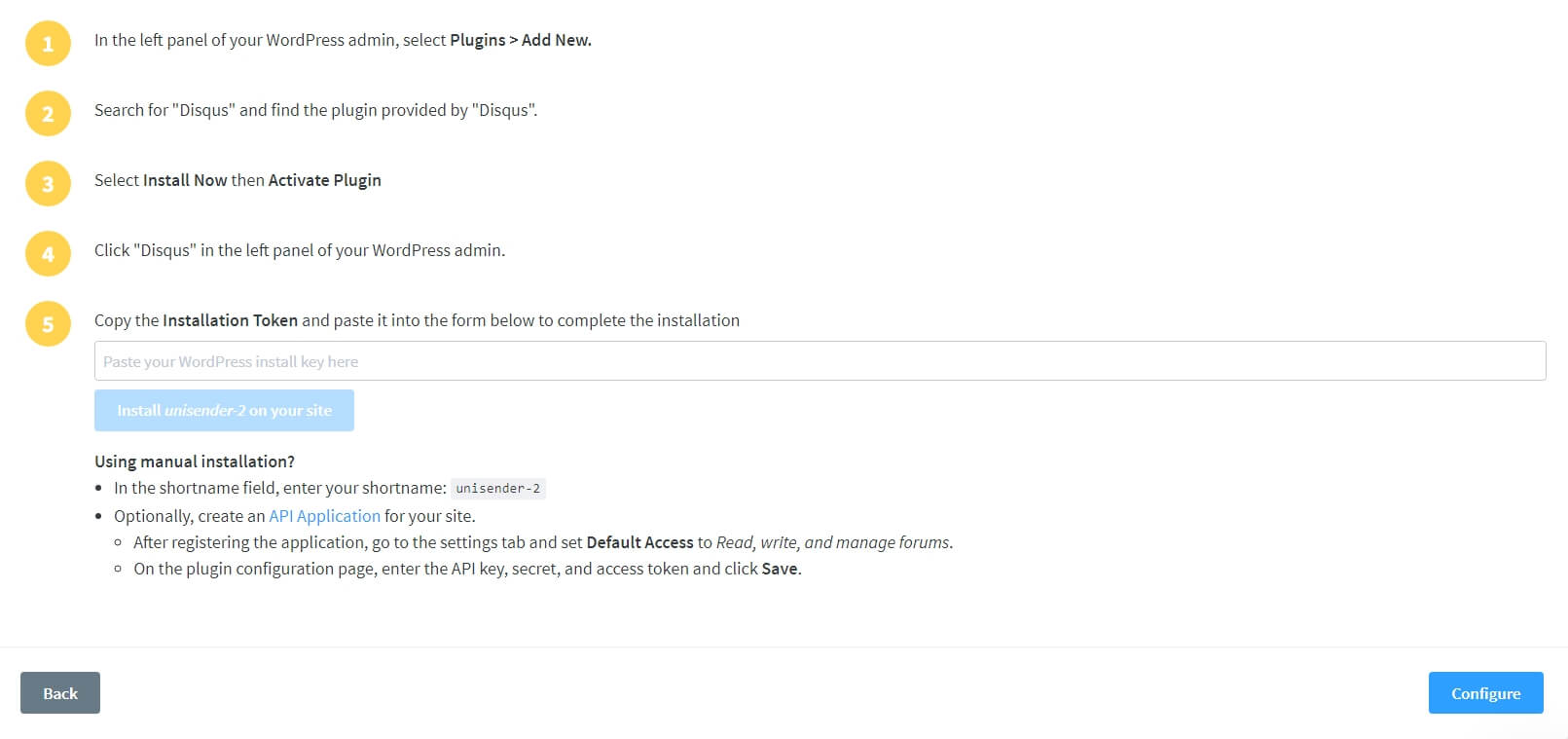
Предлагаю рассмотреть самые важные настройки плагина. Если вам нужна указанная функция, просто активируйте ее при помощи чекбокса:
Плагин позволяет прописать язык, на котором посетители смогут оставлять комментарии. Также можно запретить анонимам оставлять их. При желании можно изменить и то, в каком порядке выводятся комментарии — делается это в разделе Community. Также мне нравится, что можно указать стоп-слова, при обнаружении которых алгоритм Disqus будет автоматически удалять сообщения с ними. Задаются они в пункте Word Filter.
Плагин для WordPress wpDiscuz скачали более 80 тысяч раз.
Плагин постоянно обновляется, что говорит о том, что разработчик активно занимается своим детищем и устраняет все недостатки. Главные плюсы wpDiscuz — он полностью бесплатный, не содержит рекламы и может использоваться совместно с модулями wooCommerce.
Стоимость: бесплатно.
Другие преимущества wpDiscuz:
Мне нравится, что комментарии после последнего визита пользователя, подсвечиваются специальным образом. Найти место, до которого ты читал обсуждение, становится гораздо проще.
Основной недостаток: чтобы получить более-менее полноценное решение, придется задействовать дополнительные плагины. Например, для предотвращения спам-комментариев нужно будет установить Akismet (или любой другой плагин с аналогичным функционалом.
Но wpDiscuz все равно очень удобный и функциональный плагин, который похож на конструктор, где вы сами выбираете необходимые для вас функции. В других сервисах все более-менее готово для полноценного использования и без дополнительных плагинов.
Чтобы установить wpDiscuz на сайт, открываем административную панель WordPress, идем в раздел «Плагины», выбираем пункт «Добавить новый» и в поисковой строке пишем название плагина: wpDiscuz. Устанавливаем плагин на свой сайт. Мастер поможет настроить его сразу после установки в три шага.
Выбираем стиль и вид макета:
Предпросмотр всех настроек можно увидеть чуть выше:
Тут можно активировать функцию оценки статей:
После того, как мастер завершит работу, мы сможем настроить плагин более тщательно. Настраивать можно:
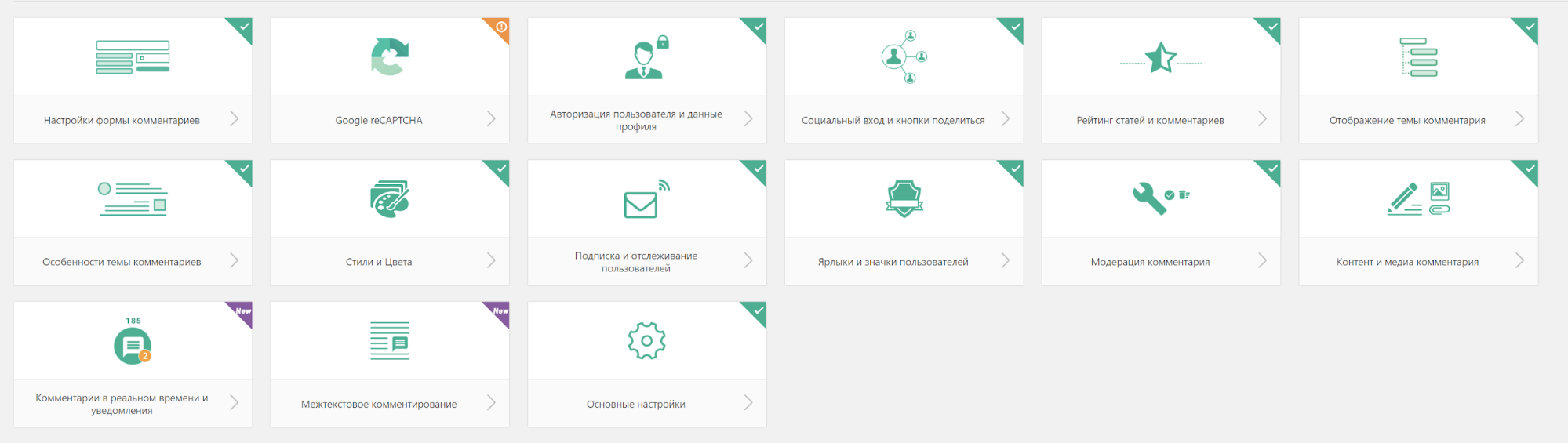
IntenseDebate — модуль комментариев, который поддерживает работу с WordPress, Blogger, Tumblr, а также еще с множеством сервисов и самых популярных CMS.
Стоимость: бесплатно.
Преимущества IntenseDebate:
Из минусов — нет поддержки отечественных соцсетей (того же ВКонтакте). Поэтому пользователям придётся авторизовываться по почте, чтобы оставить комментарии.
IntenseDebate распространяется как плагин для CMS. Рассмотрим, как установить его на WordPress. Идем на сайт сервиса.
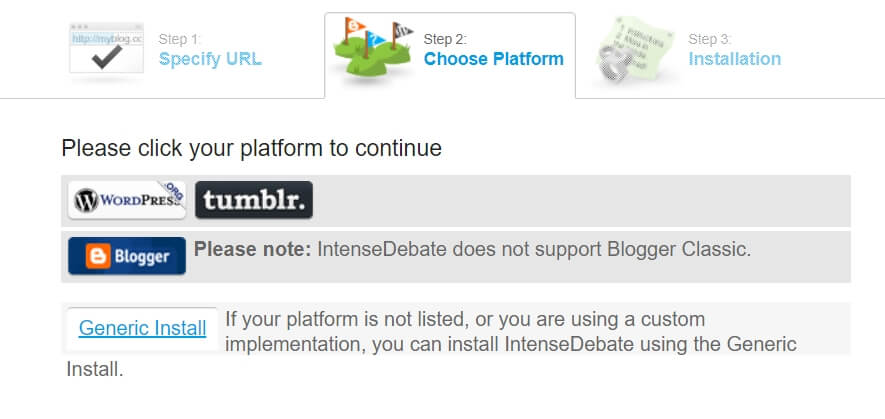
И попадаем на страницу регистрации. Заполняем анкету и в самом низу отмечаем чекбокс «I want to install IntenseDebate on my blog or website»:
Подтверждаем активацию аккаунта по ссылке в письме.
Открываем админку своего сайта, в разделе «Плагины» вводим в поисковой строке название IntenseDebate. Устанавливаем плагин и открываем его. Вводим данные от своего аккаунта IntenseDebate и еще раз проходим авторизацию:
После того как мы залогинились, IntenseDebate предложит импортировать существующие комментарии. Для этого выбираем пункт «Start Importing Comments»:
Теперь открываем IntenseDebate.com, идем в «My Account», открываем раздел «Edit Profile» и выбираем «Account». Здесь можно включить уведомления для админов (когда комментарии ожидают модерации или когда получен новый комментарий):
В разделе Comments вы можете активировать авторизацию через соцсети. Поддержки отечественных соцсетей нет:
В разделах Profile и Picture находятся визуальные настройки — в них можно менять размеры аватарок, их внешний вид, а также внешний вид кнопок:
Что касается модерации, то следить за новыми комментариями удобно прямо в админке WordPress. Модерировать их можно также на сайте сервиса.
Теперь расскажем о сервисах, которые менее популярны, но которые тоже помогают собирать комментарии от аудитории.
AnyComment — виджет для сбора комментариев, в котором можно авторизоваться через ВКонтакте, Facebook*, Twitter, Одноклассники, Telegram и другие социальные сети. Виджет позволяет добавить к комментариям лайки и дизлайки, настроить модерацию и уведомления на новые ответы. Также есть раздел с аналитикой, где можно просматривать количество комментариев и реакций за конкретный период.
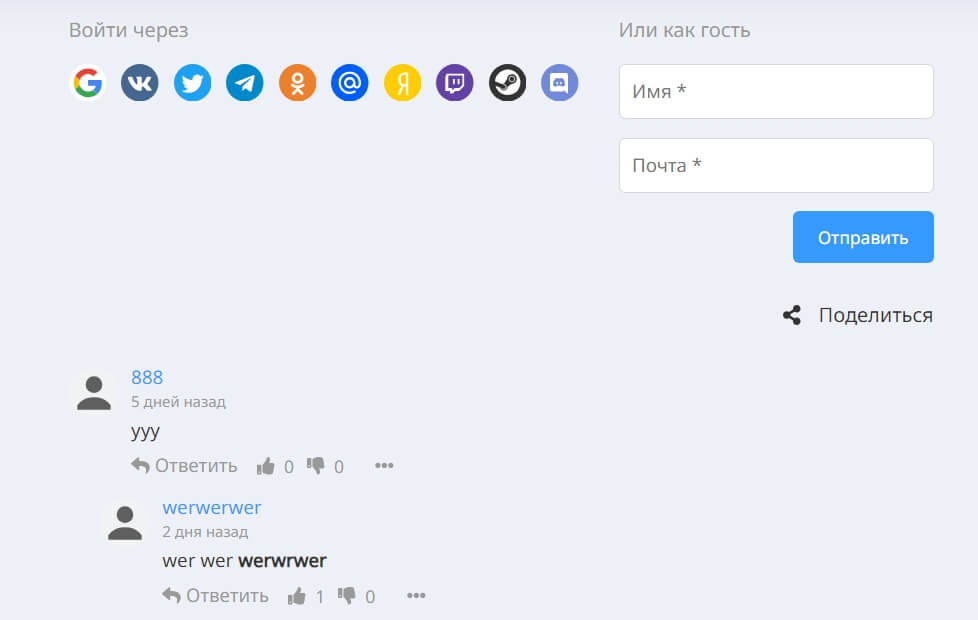
Стоимость: есть бесплатная версия, подойдет для небольших сайтов до 1935 загрузок в день. Платные тарифы стартуют от 300 рублей за сайт.
Преимущества Anycommet:
Недостатки Anycomment:
Tolstoy — русскоязычный сервис, который предлагает собирать комментариии с помощью геймификации. За комментарии люди получают виртуальные награды — бейджи. Чем больше комментариев оставил человек, тем больше бейджей у него будет.
Также в сервисе есть система уведомлений — оповещения приходят на смартфоны в виде push-уведомлений или email-писем.
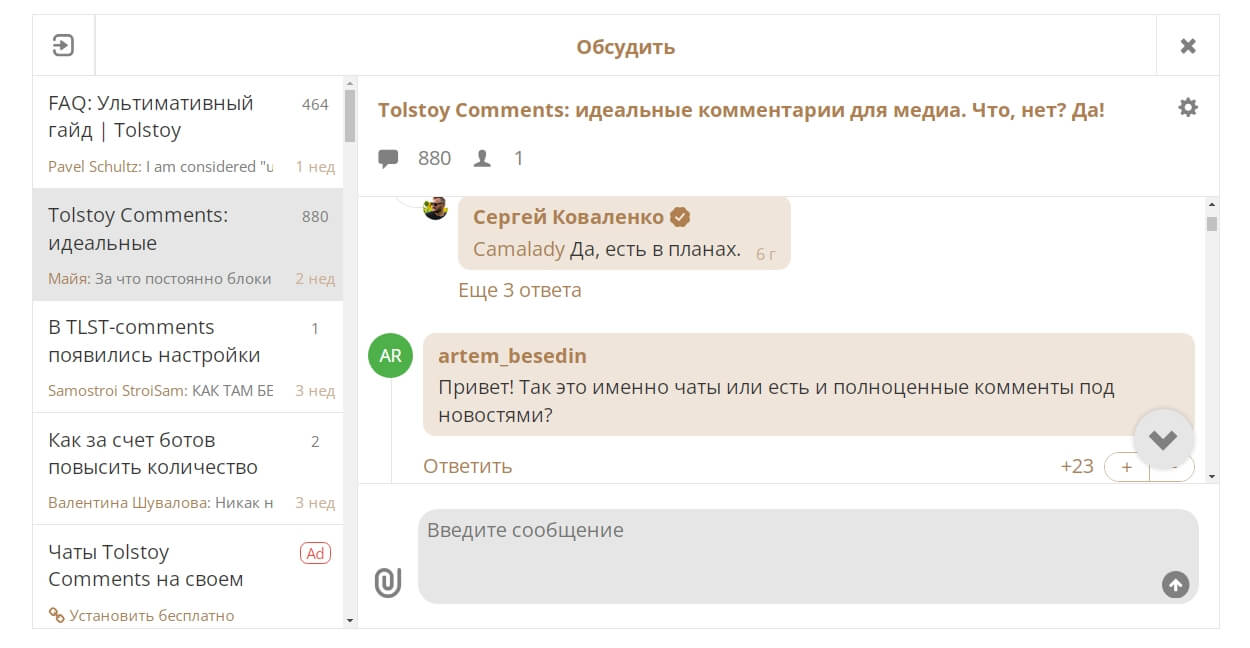
Стоимость. Есть бесплатный пробный период на 14 дней. Стоимость подписки стартует от 1000 рублей в месяц.
Достоинства:
Недостатки:
Бесплатный виджет от ВКонтакте, который можно установить на сайт. Пользователи смогут оставлять отзывы, если они авторизованы во ВКонтакте. Встроить виджет можно через код или плагин для CMS.
Можно сделать так, чтобы каждый оставленный комментарий транслировался на страницу комментатора ВКонтакте со ссылкой на исходную статью. Это поможет привлечь к общению друзей комментатора.
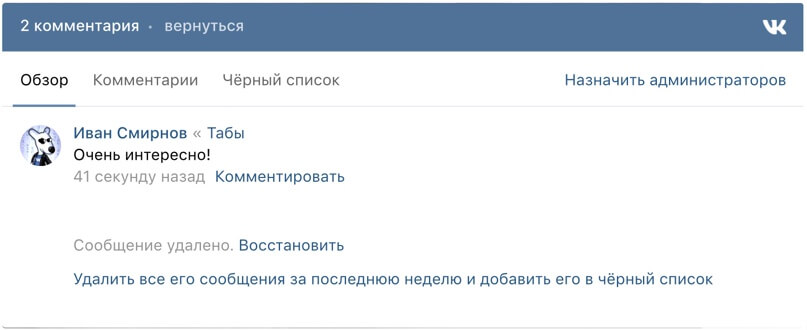
Стоимость: бесплатно.
Достоинства:
Недостатки:
Сторонние модули комментирования позволяют мониторить любое количество записей пользователей. Кроме этого, такие решения блокируют спам и улучшают пользовательский опыт. Взаимодействие с сайтом становится более удобным и понятным.
Чтобы определиться с сервисом было проще, собрали их в сравнительную таблицу.
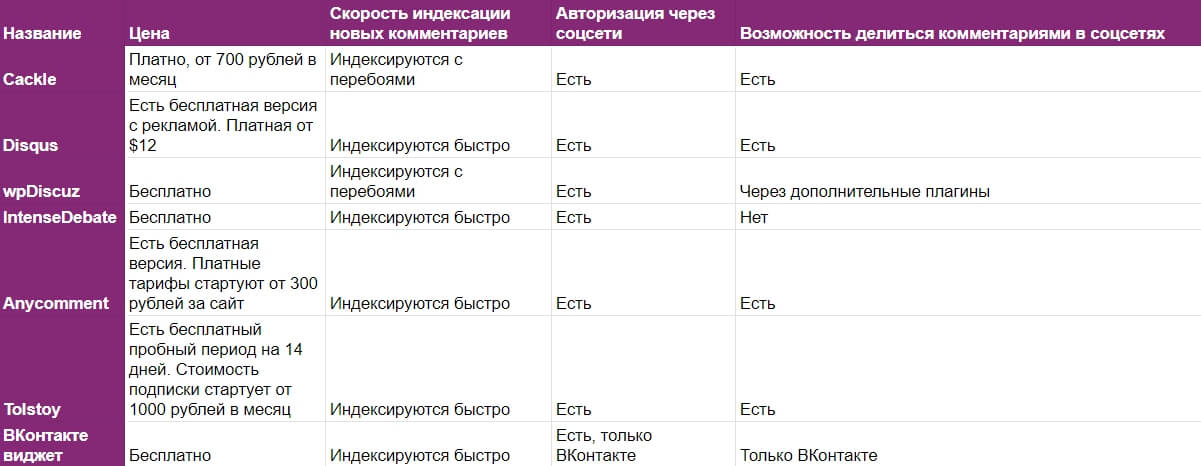
Читайте только в Конверте


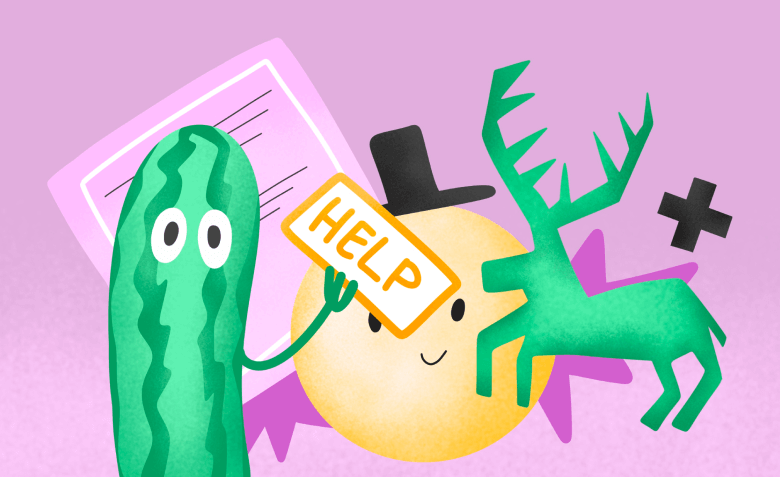

Искренние письма о работе и жизни, эксклюзивные кейсы и интервью с экспертами диджитала.
Проверяйте почту — письмо придет в течение 5 минут (обычно мгновенно)